Napraw Plex wystąpił błąd podczas próby odtworzenia wideo – TechCult
Różne / / April 07, 2023
Plex to popularna amerykańska platforma do strumieniowego przesyłania wideo i odtwarzania multimediów. Od momentu wydania Plex był używany jako organizator wideo, audio i zdjęć do osobistej kolekcji multimediów. Dzięki łatwemu w użyciu interfejsowi pozwala użytkownikom na wygodne wyszukiwanie multimediów do oglądania. Plex oferuje zarówno dostęp do przeglądarki, jak i dostęp do aplikacji, dzięki czemu jest platformą, z której można korzystać w podróży. Wśród wszystkich tych zalet używania Plex do rozrywki, zaobserwowano, że powoduje on pewne problemy dla użytkowników, gdy próbują odtworzyć wideo na platformie. Nasz dzisiejszy przewodnik jest oparty na Plex, podczas próby odtworzenia wideo wystąpił błąd, który pomoże ci na różne sposoby rozwiązania tego problemu. Wraz z nim omówimy również kilka kwestii, dlaczego Plex nie może odtworzyć błędu multimediów, badając różne przyczyny tego problemu. Zacznijmy więc od naszego dokumentu informacyjnego na temat Plex i jego błędu odtwarzania wideo.

Spis treści
Napraw Plex wystąpił błąd podczas próby odtworzenia wideo
Plex to globalna platforma do strumieniowego przesyłania multimediów, z której korzystają miliony użytkowników. Wielu z tych użytkowników miało problemy z odtwarzaniem wideo. Istnieje kilka przyczyn, które zostały znalezione, aby wywołać ten problem. Znajomość tych przyczyn pomoże lepiej i wydajniej rozwiązać problem. Spójrz więc na niektóre znane przyczyny błędów wideo w Plex poniżej:
- Korzystanie z Plex wymaga czasu i wysiłku. Będąc nowym użytkownikiem, możesz pominąć kilka ważnych kwestii, które mogą powodować działanie aplikacji lub filmów w niej zawartych bufor.
- Jakiś niestabilne połączenie sieciowe to kolejny powód, aby powodować problemy z Plex.
- Jakiś przestarzała wersja Plex może również zakłócać funkcję odtwarzania wideo.
- Nieobsługiwane pliki MKV może również powodować błąd podczas odtwarzania filmów w Plex.
- Przestarzałe sterowniki ekranu twojego urządzenia to kolejny punkt wyzwalający błąd odtwarzania wideo w Plex.
Teraz, gdy znasz różne przyczyny, które zwykle stoją za błędami odtwarzania multimediów w Plex, nadszedł czas, aby je rozwiązać za pomocą odpowiednich poprawek. Zacznijmy więc od naszej pierwszej metody poniżej i sprawdźmy, czy błąd można rozwiązać:
Metoda 1: Rozwiąż problem z połączeniem internetowym
Jeśli wystąpił błąd podczas próby odtworzenia strumienia audio Pleks dla Ciebie, musisz najpierw sprawdzić, a następnie rozwiązać problemy z połączeniem internetowym na swoim urządzeniu. Plex media wymaga dobrej sieci internetowej i musisz upewnić się, że sygnał internetowy jest co najmniej 5 Mb/s aby przesyłać strumieniowo wybrane filmy bez zakłóceń. Dlatego w przypadku napotkania słabego połączenia internetowego możesz spróbować go przyspieszyć, korzystając z naszego przewodnika Wolne połączenie internetowe? 10 sposobów na przyspieszenie Internetu!
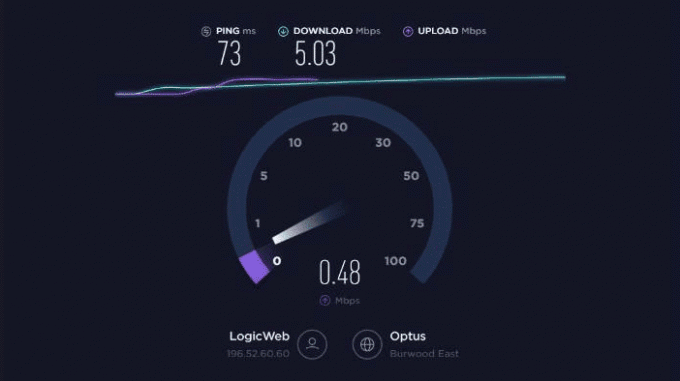
Metoda 2: Uruchom ponownie aplikację Plex
Następna metoda, którą możesz wypróbować po rozwiązaniu problemów z Internetem, polega na ponownym uruchomieniu aplikacji Plex. Ta metoda pomaga odświeżyć aplikację i rozwiązać drobne usterki, które może napotkać aplikacja. Zrestartowanie Plex jest dość łatwe:
1. Wyjdź z Plexa zamykając aplikację na swoim urządzeniu.
2. Teraz poczekaj przynajmniej 5 minut I uruchom Plexa Ponownie.
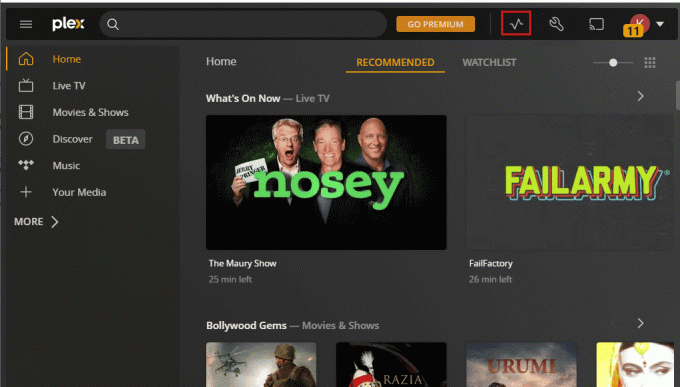
3. Zagraj w wideo w Plex i sprawdź, czy błąd został rozwiązany.
Metoda 3: Odtwórz mniejszy film
Strumień audio jest obecnie w użyciu Błąd Plex może również wystąpić z powodu określonego wideo. Możesz zweryfikować ten powód, przełączając się na a inne wideo. Możesz też spróbować zagrać mniejsze pliki i sprawdź, czy błąd odtwarzania wideo nadal występuje. Możesz po prostu przejrzeć różne rodzaje mediów na platformie i spróbować uruchomić wideo, aby rozwiązać problem.
Metoda 4: Usuń stare urządzenia
Następnie musisz wziąć pod uwagę inne urządzenia, które mogą być połączone z Twoim kontem Plex. Mogą one obejmować Plex Web, Plex Cloud, Plex dla Roku, Plex dla Androida, i inni. W przypadku tak wielu urządzeń odtwarzacz multimedialny może działać i zakłócać przesyłanie strumieniowe wideo. Ten problem jest spowodowany tym, że urządzenia używają tych samych zasobów serwera, takich jak żądania przerwań, pamięć i inne czynniki działające w tym samym czasie. Dlatego, aby rozwiązać Plex, który wystąpił błąd podczas próby odtwarzania wideo, musisz usunąć lub usunąć stare konta dołączone do Plex:
1. Otwórz swoje konto Plexa na swoim urządzeniu i kliknij Ustawienia ikona u góry.

2. Teraz wybierz Autoryzowane urządzenia z lewego panelu i kliknij WSZYSTKO.
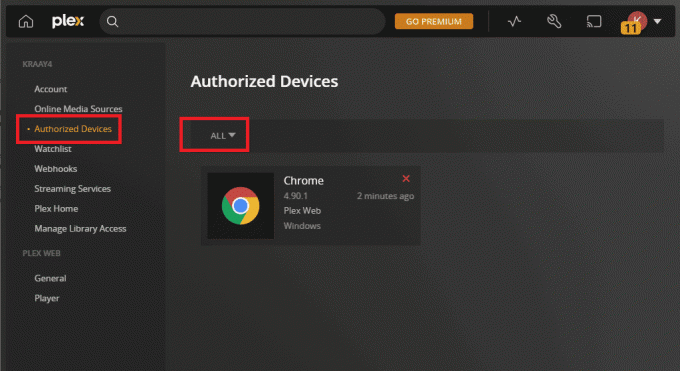
3. Wybierz czerwona ikona X obok określonych urządzeń, aby je usunąć.
4. Potwierdzać usunięcie I uruchom ponownie aplikację aby sprawdzić, czy problem został rozwiązany.
Metoda 5: Zaktualizuj sterowniki ekranu
Jak wspomniano powyżej w przyczynach błędu odtwarzania wideo w Plex, główną przyczyną mogą być przestarzałe sterowniki ekranu urządzenia. Dlatego te sterowniki powinny być regularnie aktualizowane, aby uniknąć takich problemów. Możesz przejrzeć nasz przewodnik informacyjny na temat 4 sposoby aktualizacji sterowników graficznych w systemie Windows 10 po więcej.
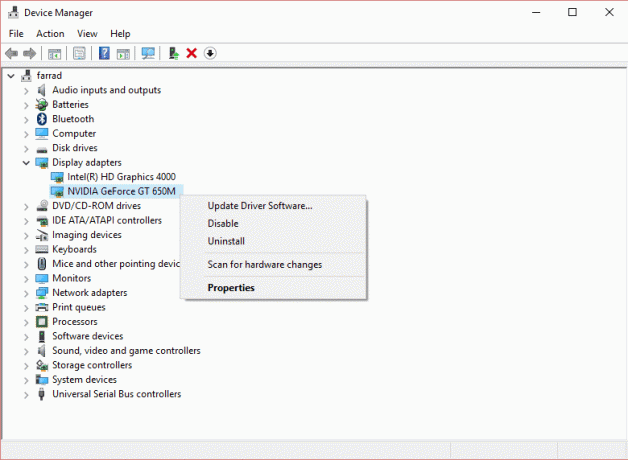
Metoda 6: Dostosuj ustawienia audio
Następna metoda błędu wystąpiła, gdy Plex nie mógł odtworzyć błędu multimediów podczas próby odtworzenia strumienia audio, polega na dostosowaniu ustawień audio w Plex. Możesz przełączyć się na DTS 5.1 ścieżka dźwiękowa, jeśli wcześniej ją posiadałeś PCM 5.1. Możesz też spróbować przełączyć się na AC3 aby rozwiązać problem wystąpienia błędu. Chociaż przejście na inne ustawienie dźwięku jest opcją, wielu użytkowników również próbowało wyłączenie przekazywania dźwięku aby rozwiązać problem. Możesz także wyłączyć przekazywanie dźwięku w Plex, wykonując poniższe czynności:
1. Uruchom swój konto Plexa i kliknij swój ikona profilu w tym.

2. A teraz uruchom Ustawienia konta iw ZAAWANSOWANY sekcja, wybierz Gracz.
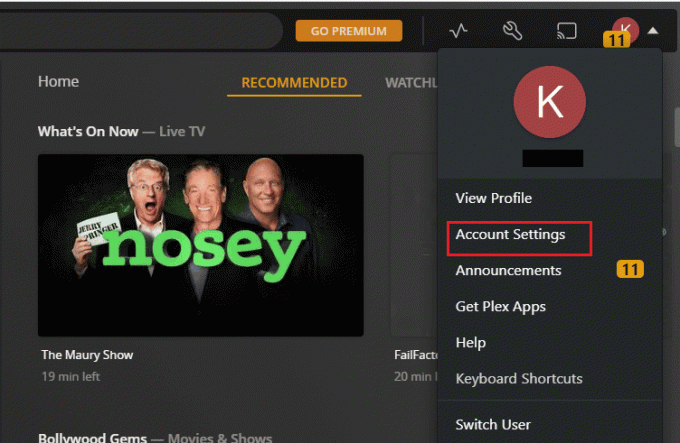
3. Wreszcie otwórz Przekazywanie dźwięku i wybierz Wyłączony w tym.
Metoda 7: Zaktualizuj aplikację Plex
Aby naprawić aktualnie używany strumień audio Błąd Plex, musisz zaktualizować przestarzałą wersję aplikacji Plex na swoim urządzeniu. Możesz łatwo zaktualizować aplikację ze sklepu Microsoft Store na komputerze z systemem Windows, wykonując poniższe czynności:
1. Uderz w Klucz Windowsa otworzyć Sklep Microsoftu z paska wyszukiwania.

2. Teraz otwarte Biblioteka W Sklep Microsoftu.

3. Następnie kliknij Pobierz uaktualnienia zaktualizować Pleks aplikacja.
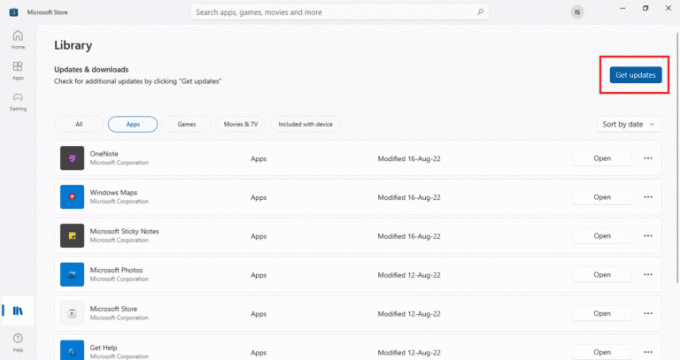
4. Przejdź do pasek zadań aktualizować Serwer multimediów Plex i kliknij prawym przyciskiem myszy na Ikona Plex Media Server.
5. Na koniec kliknij Sprawdź aktualizacje.
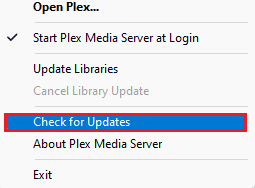
Metoda 8: Wyłącz maksymalny poziom H264
Możesz także rozwiązać błąd Plex, który nie może odtwarzać multimediów, wyłączając maksymalny poziom H264 w Plex. Możesz wyłączyć tę funkcję w Plex, wykonując następujące czynności:
1. Kliknij na ikona profilu na swoim koncie Plex.
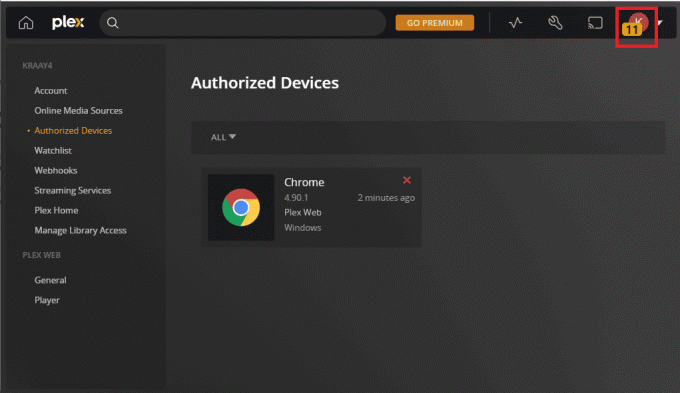
2. Teraz otwarte Ustawienia konta z menu rozwijanego.

3. Następnie wybierz ZAAWANSOWANY w tym.
4. Teraz zlokalizuj H264 Maksymalny poziom aby go wyłączyć.
Metoda 9: Edytuj ustawienia transkodera
Moc obliczeniowa jest niezbędna do wydajnego działania serwera Plex. Ta moc obliczeniowa pomaga Plexowi transkodować pliki i przesyłać strumieniowo wideo. W związku z tym do jednoczesnego uruchamiania tych procesów wymagana jest duża moc procesora. Aby rozwiązać problem Plex, wystąpił błąd podczas próby odtworzenia wideo, musisz to zrobić zmienić ustawienia transkodera aplikacji. Musisz zmienić ustawienia domyślne, aby dostosować je do wydajności procesora. Możesz to zrobić przez obniżenie jakości transkodowanych plików aby zwolnić miejsce na procesorze. Zapoznaj się z poniższymi krokami, aby dowiedzieć się więcej o edytowaniu ustawień transkodera:
1. Uruchom Ustawienia menu z twojego Strona główna Plexa.

2. Teraz wybierz Transkoder w nim i zmień bieżące ustawienie na a inny.
3. Możesz wybierać spośród cech, w tym Automatyczny, Spraw, aby mój procesor bolał, Preferuj kodowanie o wyższej jakości, I Preferuj szybkie kodowanie.
Metoda 10: Zmień wersję serwera
Możesz także spróbować obniżyć wersję serwera, jeśli podczas próby odtworzenia strumienia audio wystąpił błąd. Problem nie został do tej pory rozwiązany. Podczas aktualizacji serwera Plex niektóre pliki mogą się nie odtwarzać. Dlatego, aby kontynuować oglądanie filmów i multimediów na platformie, możesz obniżyć serwer multimediów do poprzedniej wersji.
Notatka: Poniższe kroki dotyczą użytkowników systemu operacyjnego Windows.
1. Uruchom Plex Media Server, przechodząc do %LOCALAPPDATA%\Plex Media Server W Okno dialogowe Uruchom (Windows+R).
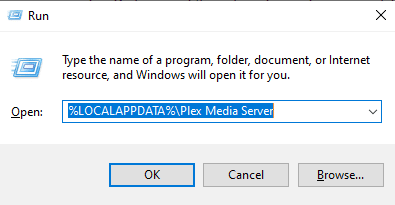
2. Teraz zlokalizuj folder PMS i otwórz go, aby wybrać poprzednia zaktualizowana wersja Plex, który chcesz zainstalować.
Metoda 11: Dodaj kod AC3 do Plex
Ostatnia metoda pomagająca w rozwiązaniu strumienia audio jest obecnie w użyciu. Błąd Plex polega na dodaniu kodu AC3 do Plex. Możliwe, że odtwarzasz format multimediów, który nie jest dostępny do bezpośredniego odtwarzania. Jeśli format nie jest obsługiwany, jego dźwięk zostanie automatycznie transkodowany do AC3. Napotkasz problem, jeśli kodek AC3 nie zostanie wygenerowany poprawnie. Dlatego musisz dodać kodek AC3 do Plex, aby rozwiązać ten problem:
1. Używając twojego przeglądarka internetowa, pobierz plik wideo.
2. Dodaj pobrany plik dla Twojej Biblioteka Plexa.
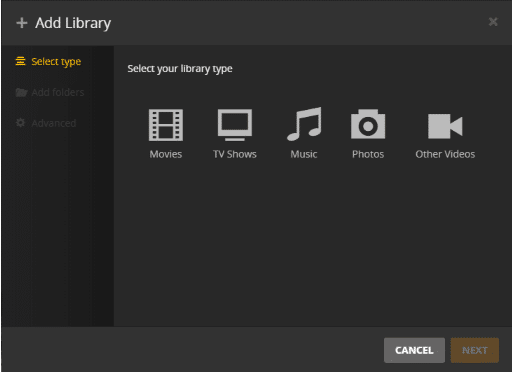
3. Teraz zagraj w plik wideo i wygeneruje Kodek AC3 podczas odtwarzania odtwarzacza multimedialnego.
Po zakończeniu ponownie odtwórz strumień wideo, czego nie można było zrobić wcześniej, i sprawdź, czy problem został ostatecznie rozwiązany.
Zalecana:
- 6 poprawek dla drukarki lokalnej, która nie jest wyświetlana na pulpicie zdalnym
- Jak naprawić podłączone AirPods, ale dźwięk wydobywa się z telefonu
- Jak uzyskać DirecTV teraz bezpłatną wersję próbną przez 3 miesiące
- 13 najlepszych tanich telewizorów z Androidem
Mamy nadzieję, że nasz artykuł nt Plex wystąpił błąd podczas próby odtworzenia wideo pomógł ci w znalezieniu odpowiedniej metody rozwiązania problemu. W przypadku jakichkolwiek innych problemów lub sugestii możesz skontaktować się z nami, zostawiając swoje komentarze poniżej.
Elon jest pisarzem technicznym w TechCult. Od około 6 lat pisze poradniki i porusza wiele tematów. Uwielbia omawiać tematy związane z systemem Windows, Androidem oraz najnowszymi sztuczkami i wskazówkami.



